- Domov
- /
- Članek








Začnite s konzolo za posredovalce
 V tem članku
V tem članku Povratne informacije?
Povratne informacije?Konzola za pomoč uporabnikom je spletno orodje, ki združuje storitev Webex Calling, aplikacijo Webex ali namizni telefon z namiznim vmesnikom za obdelavo klicev znotraj ali zunaj vaše organizacije. Pregledujete lahko dohodne klice, upravljate klice in stike ter spremljate klice v čakalni vrsti.
Zagotavljanje licence za Attendant Console
Attendant Console je odjemalec naslednje generacije, ki zadovoljuje potrebe osebja na recepciji in v sprejemni pisarni. Skrbnik lahko uporabnike nastavi kot telefonske operaterje, ki pregledujejo vse dohodne klice določenih oseb v vaši organizaciji. Omogočite to stranko prek nadzornega središča.
Za uporabo konzole za pomoč uporabnikom je potrebna licenca. Za naročilo licenc kot dodatka k naročilu Webex Calling ali Webex Suite uporabite spletno mesto Cisco Commerce (CCW).
Licenco za Attendant Console lahko naročite na naslednje načine:
-
Z naročilnico Flex-3
-
Z novim naročilom naročnine Webex Calling
-
Sprememba vrstnega reda z obstoječo naročnino na Webex Calling
Omrežne zahteve za konzolo posredovalca
Konzola Webex Attendant je združljiva z naslednjimi operacijskimi sistemi in njihovimi minimalnimi zahtevami:
| Izdelek | Konfiguracija |
|---|---|
|
Operacijski sistem |
Windows 10 ali novejši |
|
MacOSX 13 ali novejši |
|
|
Procesor |
Štiri fizična jedra ali več |
|
Pomnilnik |
4 GB ali več RAM-a |
|
Disk |
Priporočeno najmanj 5 GB prostega prostora na disku |
S temi informacijami konfigurirajte požarni zid podjetja, da aplikacije ne bodo blokirane.
TCP vrata: 443 (HTTPS) za vse odhodne povezave.
Domene in URL-ji za konzolo Webex Attendant ConsoleTukaj so domene in poddomene najvišje ravni, ki jih aplikacija uporablja:
| Domene | Opis | Aplikacije, ki uporabljajo domene / URL-ji |
|---|---|---|
|
imagicle.cloud |
Dostop do komunikacijskega omrežja Imagicle v oblaku |
Aplikacija Webex |
|
imagicle.com |
Dostop do komunikacijskega omrežja Imagicle v oblaku |
Aplikacija Webex |
|
webexapis.com |
Dostop do platforme Cisco Webex, ki jo uporabljajo mikrostoritve Webex za upravljanje vaših aplikacij |
Aplikacija Webex |
|
webexcontent.com |
Shramba Webex za uporabniško ustvarjeno vsebino in dnevnike |
Aplikacija Webex |
|
login.microsoftonline.com |
Za integracijo prisotnosti in koledarja v programu MS Teams |
Aplikacija Webex |
|
graph.microsoft.com |
Za integracijo prisotnosti in koledarja v programu MS Teams |
Aplikacija Webex |
Tukaj so polno kvalificirana imena domene (FQDN) in IP-ji, s katerimi se aplikacija Webex povezuje v omrežju Imagicle Cloud:
| FQDN | IP | Podprta regija |
|---|---|---|
|
ac.wbx.imagicle.cloud |
(1) |
Vse regije |
|
eu.api.imagicle.com |
(1) |
Vse regije |
|
actions-eu.console.imagicle.cloud |
18.196.9.252 |
Evropa |
|
events-eu.console.imagicle.cloud |
18.195.152.104 |
Evropa |
|
us.api.imagicle.com |
(1) |
Združene države |
|
actions-us.console.imagicle.cloud |
3.216.35.123 107.21.150.121 |
Združene države |
|
events-us.console.imagicle.cloud |
3.216.35.123 107.21.150.121 |
Združene države |
|
au.api.imagicle.com |
(1) |
Avstralija |
|
actions-au.console.imagicle.cloud |
54.253.32.29 52.64.249.210 |
Avstralija |
|
events-au.console.imagicle.cloud |
54.253.32.29 52.64.249.210 |
Avstralija |
|
ca.api.imagicle.com |
(1) |
Kanada |
|
actions-ca.console.imagicle.cloud |
3.96.230.11 15.156.172.181 |
Kanada |
|
events-ca.console.imagicle.cloud |
3.96.230.11 15.156.172.181 |
Kanada |
|
uk.api.imagicle.com |
(1) |
Združeno kraljestvo |
|
actions-uk.console.imagicle.cloud |
35.178.34.119 3.11.199.94 |
Združeno kraljestvo |
|
events-uk.console.imagicle.cloud |
35.178.34.119 3.11.199.94 |
Združeno kraljestvo |
|
jp.api.imagicle.com |
(1) |
Japonska |
|
actions-jp.console.imagicle.cloud |
54.65.182.69 54.168.26.80 |
Japonska |
|
events-jp.console.imagicle.cloud |
54.65.182.69 54.168.26.80 |
Japonska |
(1): Ta končna točka služi številnim naslovom IP in naslov se lahko spremeni.
Začnite preizkusno različico konzole Webex Attendant za nove stranke
Za svoje stranke začnite s preizkusno različico, da lahko preizkusijo storitve Webex Attendant Console, preden kupijo naročnino.
Preden začnete
S pomočjo Partner Huba lahko dodajate, odstranjujete, podaljšujete ali prekličete preizkusne različice storitev za stranke in se naučite, kako preizkusno različico pretvorite v plačljivo naročilo. Za podrobnosti glejte Zagon in upravljanje preizkusnih različic Webex Enterprise v središču za partnerje Webex.
| 1 |
V pogledu partnerjev v https://admin.webex.compojdite na Strankein nato kliknite Začni preizkus |
| 2 |
Na strani Začni novo preizkusno obdobje izpolnite ime podjetja stranke, e-poštni naslov skrbnika in poslovno panogo. Če ne najdete natančne poslovne vertikale podjetja, izberite naslednjo najboljšo možnost.
|
| 3 |
Izberite državo s spustnega seznama Država za določanje regije prebivališča podatkov. Te informacije pomagajo izbrati ustrezno regijo za shranjevanje podatkov vaše stranke. Če ima podjetje več lokacij, izberite tisto z največ uporabniki. Za maksimiranje uporabniške izkušnje in zmanjšanje zakasnitve shranjujte podatke v podatkovnih centrih, ki so bližje večini uporabnikov. Če želite ugotoviti, v katero regijo se država preslikava, glejte Iskanje regije podatkovne lokacije, ki se preslikava v državo.
|
| 4 |
Potrdite, da se stranka nahaja na lokaciji, ki jo podpirajo storitve Webex. Za več informacij glejte Kje je Webex na voljo?. Ko ste pripravljeni, kliknite Naprej. |
| 5 |
Za preizkusno obdobje za novo stranko izberite naslednje in nato kliknite Naprej:
 |
| 6 |
Če ste izbrali Naprave Webex, izberite naprave, ki jih želite poslati stranki, ali pa ta korak preskočite. V naslednjih primerih boste morda želeli preskočiti:
Za vsako vrsto naprave lahko obdelate samo eno pošiljko. Na primer, če se odločite za pošiljanje dveh telefonov, se kasneje ne morete vrniti in poslati še treh telefonov. Telefoni ne vključujejo napajalnikov. Če vaša stranka ne podpira POE, se obrnite na ekipo za preizkuse Webex Enterprise. |
| 7 |
Kliknite Shrani in nato izberite eno od naslednjih dejanj:
|
Prijava v konzolo za pomočnike
Preden začnete
-
Webex Attendant Console uporablja vgrajeno ogrodje aplikacij za prikaz aplikacije znotraj Webexa. Znova zaženite aplikacijo, da omogočite vdelano aplikacijo.
Za navodila za nastavitev preklopnika vdelane aplikacije na Vklopljeno glejte članek [ ] Vdelane aplikacije v Webexu.
-
Za najboljšo uporabniško izkušnjo onemogočite pojavna okna za klice v aplikaciji Webex.

Onemogočite okno za več klicev za uporabnike sistema Windows:

Webex Attendant Console ponuja preprost in intuitiven uporabniški vmesnik, ne da bi zahteval zapletene postopke usposabljanja. Za začetni pregled nad tem, kaj najdete v konzoli Webex Attendant Console, si oglejte predstavitev glavnih plošč in njihovih funkcij.

Dostop do konzole Webex Attendant
Za dostop do konzole Webex Attendant Console potrebujete aplikacijo Webex.
-
Odprite aplikacijo Webex in kliknite na pripomoček WxAC.
Če ikone pripomočka WxAC ne vidite, se odjavite in znova zaženite aplikacijo Webex.

-
Vnesite svoje poverilnice.
Če ima vaša organizacija omogočeno enotno prijavo (SSO), vnesite poverilnice in preusmerjeni boste na stran za prijavo ponudnika.
Sprejmi naslednja dovoljenja za konzolo Webex Attendant Console ob prvi prijavi:


To dovoljenje omogoča konzoli Webex Attendant Console nadzor nad klicno napravo.
Omogočanje konzole za posredovalce
Uporabniku lahko ročno dodelite dostop do konzole za pomočnike. Za podrobnosti glejte Ročno dodajanje uporabnikov v Control Hub.
Licenco posameznega uporabnika za dostop do konzole Attendant Console lahko uredite. Izberite uporabnika z licenco Calling Professional in nato izberite Attendant Console. Za podrobnosti glejte Urejanje licenc za storitve v Control Hub za posamezne uporabnike.
Uporabnik mora imeti licenco Webex Calling Professional za dostop do konzole Attendant Console.
V Nadzornem središčupojdite na Uporabnikin izberite uporabnika, ki mu želite omogočiti konzolo za posredovalce.
Kliknite Klic in se pomaknite do Uporabniška izkušnja s klici > Konzola za posredovalce za vklop konzole za posredovalce.

Ko uporabniku podelite licenco za konzolo operaterja, lahko skrbnik uporablja funkcije konzole operaterja.
Če želite ustvariti seznam priljubljenih za uporabnika, pojdite v Control Hub, poiščite Services > Klic > Zavihek Funkcije.
Ogled konzole za posredovalce
Kot skrbnik si lahko s konzolo Attendant Console ogledate seznam konfiguriranih uporabnikov za konzolo.
- V Nadzornem središčupojdite na Storitve > Klic > Značilnosti > Konzola za posredovalce, izberite Konzola za posredovalce.
- Izberite lokacijo in nato kliknite V redu.

Integracije s konzolo Webex Attendant so privzeto omogočene. Če pa je skrbnik stranke onemogočil App/Integrations, omogoči App/Integrations z uporabo ID-ja integracije. V Nadzornem središčupojdite na Upravljanje>Aplikacije in vnesite ID integracije.
- Poiščite osebe ali delovne prostore, ki jih želite, da ta uporabnik spremlja, in nato kliknite Shrani.
- Vidite ime in priimek osebe, dodeljene kot receptor, ter njeno telefonsko številko. Kliknite Izvozi, če želite izvoziti ta seznam.
Želite poznati in razumeti funkcije v konzoli Webex Attendant Console? Oglejte si Uvod v uporabo konzole Webex Attendant Console
Izkušnja za obstoječe uporabnike Receptionist Client s preizkusno različico
Če uporabljate obstoječo funkcijo Receptionist Client in nameravate preiti na Webex Attendant Console, upoštevajte te nasvete:
-
Funkcijo Receptionist Client lahko še naprej uporabljate skupaj s preizkusno naročnino na Attendant Console. V aplikaciji Webex vidite možnost Attendant Console. Med preizkusno različico zavihek funkcij za Attendant Console ni viden in za priljubljene se uporabljajo obstoječe nastavitve Receptionist Client.
-
Ob nakupu licence za Attendant Console ne vidite več odjemalca Receptionist in uporabnikovih nastavitev klicanja v razdelku Uporabniška izkušnja klicanja v središču Control Hub. Vendar pa lahko do odjemalca Receptionist dostopate prek povezave https://apps.broadcloudpbx.net/receptionist/login/cisco/?authorize=cisco do konca podpore za funkcije. Ni izgube konfiguracijskih podatkov, kot so priljubljene.
Za organizacije, ki ne uporabljajo konzole Receptionist, odjemalca Receptionist ne morete omogočiti iz nadzornega središča.
Upravljanje stikov
Hitro iskanje
Funkcija hitrega iskanja ponuja poenostavljen pristop k iskanju stikov v konzoli, kar izboljša vašo produktivnost. Do modalnega okna Hitro iskanje lahko dostopate z uporabo katerega koli od teh različnih dejanj v sistemu:
-
Začni nov klic: Začetek klica.
-
Začnite s prenosom posvetovanja: Začetek prenosa posvetovanja.
-
Začni slepi prenos: Začetek slepega prenosa.
Odprite modalno okno Hitro iskanje za iskanje po različnih imenikih. Če želite začeti iskanje, sledite tem korakom:
| 1 |
Vnesite iskalno poizvedbo v za to določeno polje. Poizvedbe lahko vključujejo imena, telefonske številke ali e-poštne naslove. |
| 2 |
Pritisnite Enter ali kliknite ikono povečevalnega stekla za iskanje. Če vaša poizvedba ne najde ustreznih stikov, se zanje prikaže obvestilo. Če je iskanje uspešno, se povezani rezultati prikažejo pod iskalnim poljem. Osebni stiki, ki ustrezajo vaši poizvedbi, imajo prednost pred stiki iz drugih imenikov. |
Vsak rezultat iskanja se prikaže z naslednjimi podrobnostmi:
-
Avatar stika skupaj z njegovim trenutnim stanjem prisotnosti.
-
Povezane opombe (če so na voljo)
-
Gumbi za dejanja, ki se razlikujejo glede na to, kako je bilo zagnano modalno okno Hitro iskanje. Na primer, če ste do modalnega okna dostopali prek dejanja Začni nov klic, boste našli gumbe, ki vam omogočajo, da začnete klic za vsak ujemajoči se stik.
Za nalaganje dodatnih rezultatov se z miško pomaknite navzdol.
Če med klicem poskusite vzpostaviti drug klic prek plošče za hitro iskanje, se trenutni klic postavi na čakanje.
Iskanje v imeniku sodelavcev
Zavihek Sodelavec je zasnovan tako, da poenostavi vaš dostop do bistvenih informacij o vaših sodelavcih v organizaciji. Hitro in učinkovito lahko pridobite kontaktne podatke, posodobitve prisotnosti, interno številko, mobilno številko in druge podatke, kot so e-pošta ali osebni kontaktni podatki.
Želite videti, kako se to naredi, si oglejte:
Za navigacijo po imeniku v iskalno vrstico vnesite ime, številko ali e-poštni naslov osebe in kliknite enter ali ikono za iskanje.
Z zavihkom Kolegi lahko iščete vse uporabnike v Control Hubu in ne le uporabnike Webex Calling. Uporabnike lahko filtrirate po določeni lokaciji ali skupini.
Če se z miško pomaknete nad stik, se prikažejo določena dejanja, kot so:
-
Dodaj med priljubljene
-
Dodajanje ali urejanje zapiska
-
Klic na mobilno številko
-
Klicanje podaljška
Najdete lahko tudi opis stanja prisotnosti stika. Če je konfiguriran, ta opis vključuje prisotnost tako Webex kot Microsoft Teams.
Iskanje v priljubljenem imeniku
Konzola Webex Attendant Console omogoča upravljanje dveh vrst priljubljenih stikov:
-
Samoupravljane priljubljene – upravlja jih vsak receptor
-
Priljubljene, ki jih upravlja skrbnik – upravlja jih skrbnik za določenega receptorja
Želite videti, kako se to naredi, si oglejte:

Samoupravljane priljubljene
Te priljubljene so prilagodljive, saj lahko uporabniki receptorji dodajajo in odstranjujejo stike.
Če želite na zavihek Priljubljene dodati nov stik, kliknite ikono zvezdice ob stiku na zavihku Sodelavci ali Viri.
Iščete lahko priljubljene stike, si ogledate podatke o njihovi prisotnosti in pokličete z njimi povezane številke.
Če želite stik odstraniti iz Priljubljenih, kliknite ikono zvezdice ob stiku na zavihku Priljubljene ali na zavihku Sodelavci in Viri.
Priljubljene, ki jih upravlja skrbnik
Samo skrbniki lahko dodajajo, brišejo in upravljajo te priljubljene, medtem ko si receptorji lahko ogledajo stike, navedene na zavihku Priljubljene.
Samo skrbniki lahko dodajajo in upravljajo stike na vašem seznamu priljubljenih prek nadzornega središča, tako da sledite tem korakom:
| 1 |
Prijavite se v Nadzorno središče. Pomaknite se do Uporabniki> Upravljanje.
|
| 2 |
Izberite receptorja, ki mu želite dodati priljubljene. |
| 3 |
Kliknite Klic in se pomaknite do Uporabniška izkušnja klicev, kliknite Konzola za posredovalce. |
| 4 |
V iskalno polje vnesite ime in številko priljubljenega stika.
|
| 5 |
Priljubljeno lahko dodate ali izbrišete. |
| 6 |
Kliknite Shrani. |
Iskanje s pomočjo stikov za vire
Za iskanje po naslednjih virih Webex Calling uporabite zavihek Vir :
Želite videti, kako se to naredi, si oglejte:

-
Čakalne vrste za klice
-
Lovske skupine
-
Samodejni odzivni sistemi
-
Delovni prostori
-
Virtualne razširitve
-
Navidezne linije
Stike z viri lahko dodate med priljubljene.
Telefon in obogatena prisotnost nista na voljo za vire.
Iskanje z zunanjimi stiki
Zavihek Zunanji stiki uporabite za iskanje po poslovnih stikih v Control Hubu kot centraliziranem adresarju.
Želite videti, kako se to naredi, si oglejte:

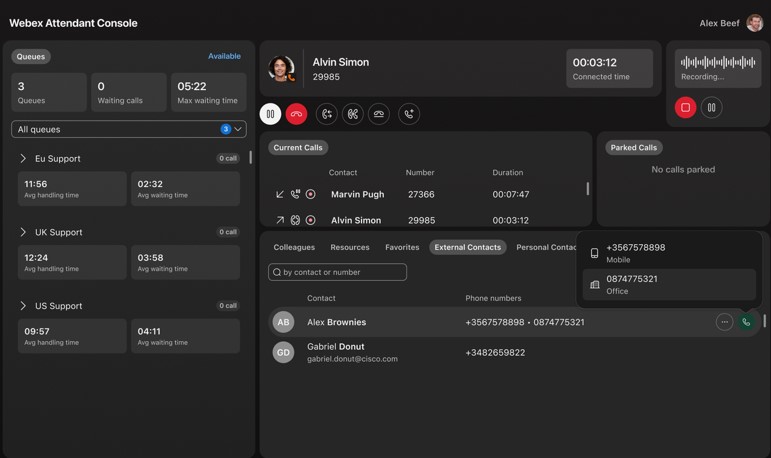
Viri stikov so lahko:
-
Lokalno (ročno naloženo v Control Hub)
-
BroadWorks
-
Protokol za lahek dostop do imenikov (LDAP)
-
Cisco Unified Communications Manager
Upravljanje osebnega imenika
Stike, ki niso del vaše organizacije, lahko dodate tako:
Želite videti, kako se to naredi, si oglejte:
-
Uporabite zavihek Osebni stiki in nato kliknite Ustvari.
-
Vnesite ime in telefonsko številko osebe, ki jo želite dodati, in kliknite Potrdi.
-
Ustvarjene stike lahko urejate, brišete in kličete. Premaknite miško nad vrstico tabele stikov in kliknite gumb, ki ustreza želenemu dejanju.
Ko dodate osebne stike, se isti stiki prikažejo na seznamu stikov v aplikaciji Webex in obratno.
Za pregled si oglejte Uporaba osebnega imenika.
Dodaj opombo
Uporabite konzolo Attendant Console za dodajanje opomb sodelavcem in priljubljenim stikom. Premaknite miško nad vrstico s stikom in izberite stik, nato kliknite možnost Dodaj opombo.
Zapiski so zasebni in imajo omejitev 255 znakov.
Prilagodljivi zavihki
Upravljajte stike z uporabo prilagodljivih zavihkov
Funkcija Prilagodljivi zavihki uvaja prilagodljiv in uporabniku prilagojen način organiziranja stikov v konzoli Webex Attendant Console. Omogoča vam, da določite, preimenujete, spremenite vrstni red in dodelite stike zavihkom glede na osebne poteke dela ali potrebe organizacije.
Pojavno okno za upravljanje zavihkov je dostopno v desnem kotu vmesnika kontaktne plošče. Kliknite novo ikono, da odprete meni, kjer lahko:
-
Obstoječe zavihke prikažite ali skrijte s potrditvenimi polji.
-
Dodaj nove zavihke po meri po imenu.
-
Zavihke lahko preuredite s funkcijo »povleci in spusti« v pojavnem oknu.
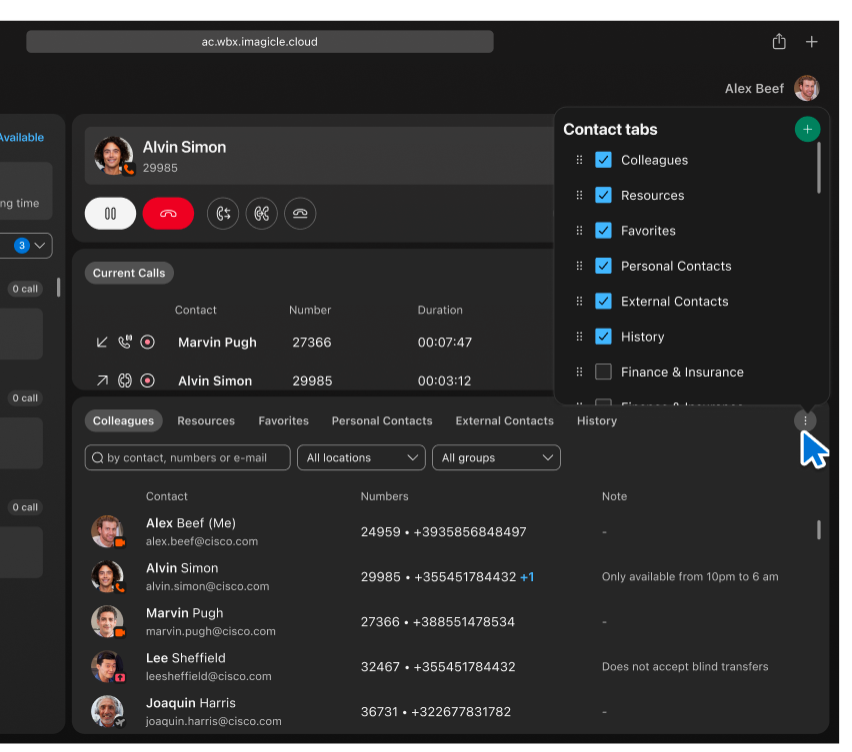
Ta vmesnik vam omogoča popoln nadzor nad postavitvijo stikov in podpira primere uporabe, od ločevanja oddelkov do določanja prioritet stikov.
Ustvarjanje in organiziranje zavihkov po meri
Ustvarite lahko nove zavihke, kot je Finance & Zavarovanje, Storitev & Vzdrževanjein Deli & Inventar, ki se prikaže poleg privzetih (kot: Kolegi in Priljubljene), zaradi česar je navigacija jasnejša in bolj intuitivna.
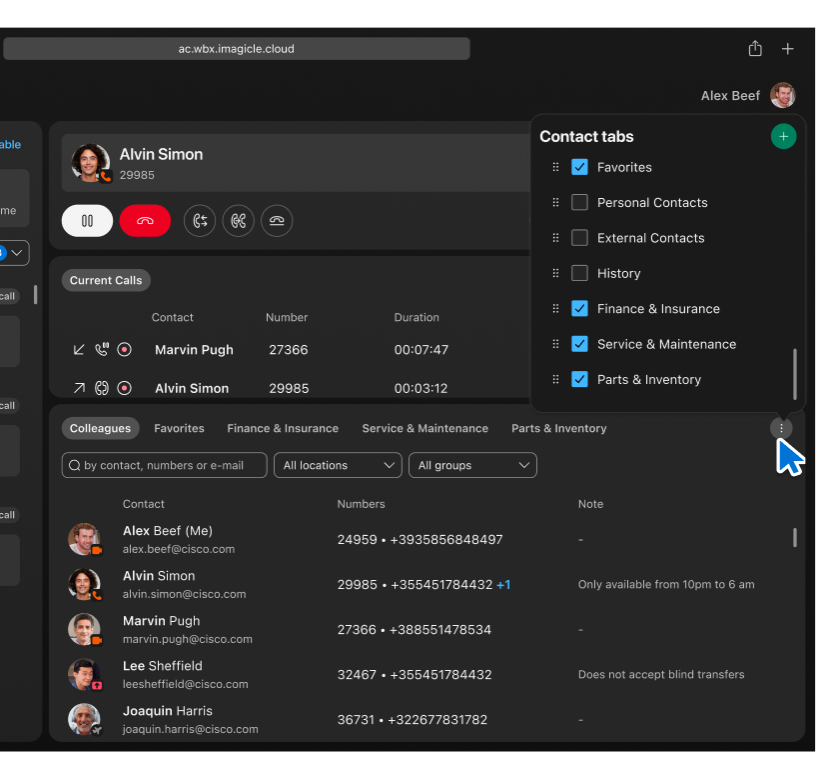
Vidnost teh zavihkov lahko kadar koli preklapljate v istem meniju.
Dodeljevanje stikov zavihkom
Stik lahko dodelite enemu ali več zavihkom. Ko kliknete ikono zvezdice ali kontekstni meni za stik, se prikaže pojavno okno, ki omogoča dodelitev več zavihkov prek potrditvenih polj.
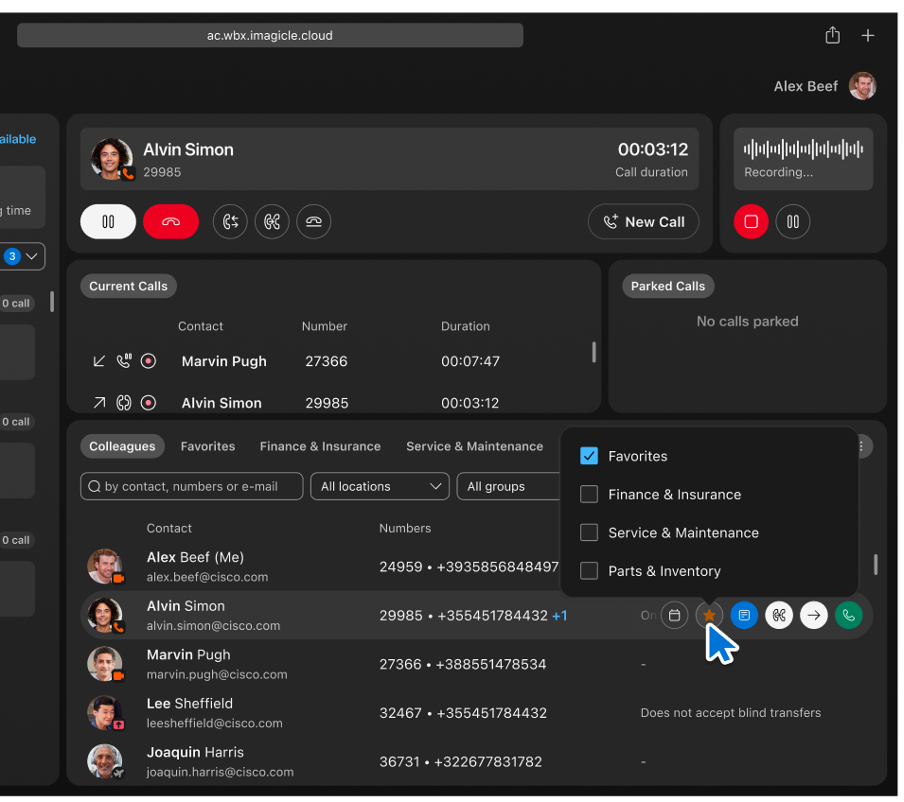
Prednosti:
-
Popolna prilagoditev– Določite poljubno število zavihkov za kateri koli potek dela.
-
Upravljanje sproti– Dodajanje ali dodeljevanje stikov med delovanjem v živo.
-
Vizualna jasnost– Vse zavihke lahko jasno vidite in med njimi enostavno preklapljate.
-
Prilagodljivost– Idealno za uporabnike, ki upravljajo več oddelkov, strank ali regij.
Upravljanje klicev
Klic s tipkovnice
Kličete lahko prek zavihka Sodelavci, Priljubljeni, Osebni stiki ali Zgodovina. Pomaknite se do stika in označite stik, da lahko opravite klic.
Za klicanje s tipkovnico.
| 1 |
Vnesite veljavno številko in pritisnite Enter na tipkovnici ali kliknite gumb Pokliči. |
| 2 |
Lahko pa kliknete ikono Telefonska slušalka za hitro iskanje in klic shranjenega stika. Če želite poklicati neposredno, ne da bi sprejeli in odgovorili na dohodni klic, v nastavitvah naprave nastavite Prednostno napravo. |
Pokliči iz hitrega iskanja
Funkcija Začni nov klic omogoča hiter in učinkovit način za začetek klicev prek modalnega okna Hitro iskanje. Ta funkcija poenostavi postopek doseganja vaših stikov. Za začetek sledite tem korakom:
| 1 |
Kliknite gumb Začni nov klic. Plošča Hitro iskanje prikazuje poenostavitev postopka začetka klica. |
| 2 |
V podoknu Hitro iskanje vnesite iskalne kriterije, da poiščete želeni stik. Iščete lahko po imenu, telefonski številki ali interni številki. |
| 3 |
Določite stik, ki ga želite poklicati, in izberite eno od razpoložljivih številk stika, na primer mobilno, telefonsko ali interno. |
| 4 |
Kliknite gumb Pokliči, ki je povezan z izbrano kontaktno številko, da začnete klic. |
Upravljanje klica
Sprejmi klic
Če želite sprejeti klic, kliknite gumb Sprejmi klic na tipkovnici ali uporabite ploščo Trenutni klici. Prav tako se prepričajte, da v nastavitvah naprave izberete želeno napravo.
Hold/Resume
Uporabite Hold /Resume funkcija za nadzor aktivnih klicev, ki vam omogoča začasno ustavitev in nadaljevanje pogovora.
-
Zadrži klic– Če želite aktivni klic zadrževati, kliknite gumb Zadrži. S tem dejanjem se klic začasno ustavi, ikona stanja poleg vnosa klica v plošči Trenutni klici pa se posodobi.
-
Nadaljevanje zadržanega klica– Če želite nadaljevati klic v ospredju, ki je trenutno na čakanju, kliknite gumb Nadaljuj. S tem dejanjem se nadaljuje zadržani klic, kar vam omogoča nadaljevanje pogovora.
Klic lahko nadaljujete na plošči Trenutni klici. Dvokliknite klic ali kliknite gumb Nadaljuj, ki se prikaže, ko z miško premaknete miško nad klic.
Prenesi klic
Za preusmeritev povezanega klica uporabite eno od teh metod v konzoli Webex Attendant Console:
-
Slepi prenos
-
Prevoz z nadzorom
-
Hiter prenos
Slepi prenos
Slepa preusmeritev, imenovana tudi nenadzorovana ali hladna preusmeritev, preusmeri povezan klic na novo destinacijo brez predhodnega posvetovanja s prejemnikom. S to metodo lahko klic preusmerite na drugega agenta, drug oddelek ali zunanji stik.
Za začetek slepega prenosa sledite tem korakom:
-
Kliknite gumb Začni slepi prenos, ki se nahaja pod tipkovnico.
-
Prikaže se plošča Hitro iskanje. Uporabite ga za iskanje stika.
-
Izberite, ali želite klic preusmeriti na interno ali mobilno številko stika in dokončajte slepo preusmeritev.
Za pregled si oglejte Blind Transfer.
Spremljan prenos
Spremljana preusmeritev, znana tudi kot topla ali posvetovalna preusmeritev, vam omogoča, da se pred zaključkom preusmeritve klica posvetujete s prejemnikom.
Za začetek nadzorovanega prenosa sledite tem korakom:
-
Kliknite gumb Začni prenos posvetovanja.
-
Poiščite stik, s katerim se želite posvetovati, in kliknite ustrezen gumb, da začnete posvetovanje.
-
Po posvetovanjih kliknite Zaključite prenos, da zaključimo prenos.
Za pregled si oglejte Prevoz z nadzorom.
Hiter prenos
Webex Attendant Console omogoča hitro preusmeritev klica na relativni cilj. Izberite relativni cilj na kateri koli plošči s stiki, sodelavcih, priljubljenih, osebnih stikih ali zgodovini klicev.
Ta funkcija omogoča priročen način preusmeritve klicev na pogosto uporabljene cilje.
Za začetek hitre preusmeritve med aktivnim klicem uporabite Slepa preusmeritevali Začni posvetovalno preusmeritev in preusmerite klic na interno številko ali mobilno številko. Izberite gumb za dejanje na relativnem stiku.

Prenesi klic na glasovno pošto
Včasih je treba klic preusmeriti na telefonski predal prejemnika, zlasti kadar ni dosegljiv ali po delovnem času.
-
Če želite začeti prenos na glasovno pošto, pojdite na ploščo Hitro iskanje.
-
Kliknite gumb Preusmeritev na glasovno pošto, da klic preusmerite na glasovno pošto izbranega stika.
Prenos z enim klikom
Funkcija Preusmeritev z enim klikom poenostavi preusmeritev aktivnih klicev z minimalnim interakcijo uporabnika. Kontekstualni gumbi, ki so nameščeni poleg vsakega stika, vam omogočajo, da z enim samim dejanjem začnete prenos.
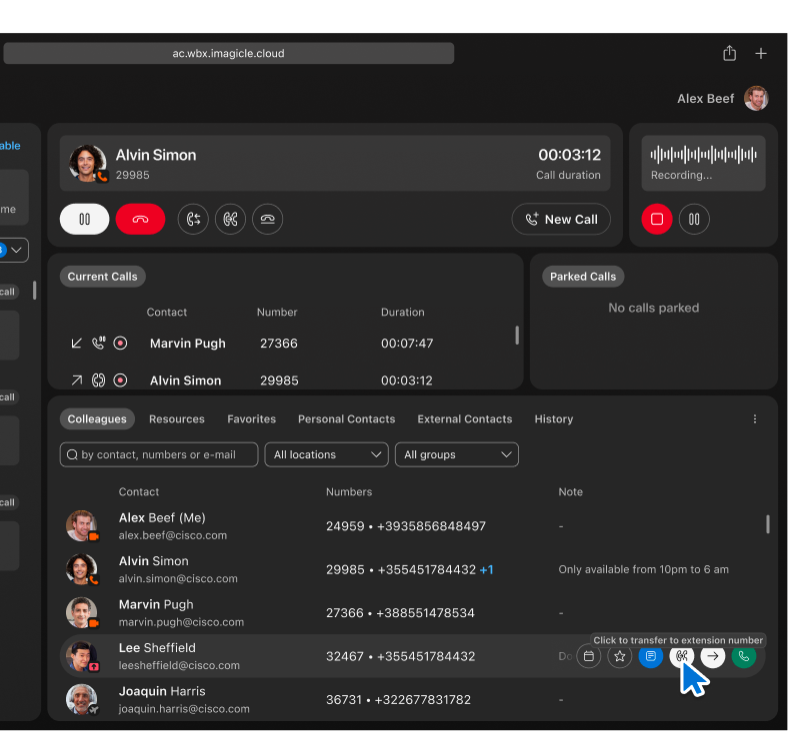
Ko v konzoli Webex Attendant Console poteka aktivni klic, se poleg vsakega stika prikažejo ikone dejanj. Na prejšnjem posnetku zaslona si lahko ogledate, kako se funkcija prikaže med tekočim klicem, s prikazanimi kontekstualnimi dejanji za vsak stik. Ko premaknete kazalec miške nad ikono za preusmeritev klica Lee Sheffield, se prikaže opis orodja in omogoči takojšnja preusmeritev trenutnega klica na Leejevo primarno interno številko.
Označeni gumb z enim samim klikom prenese klic na interno številko stika. Ni vam treba odpirati pogovornih oken ali ročno tipkati ničesar. Ikone so kontekstualno odvisne in za jasnost prikazujejo lebdeče namige, na primer Kliknite za preusmeritev na interno številko.
Prednosti:
-
Hitrost– Ukrepajte takoj brez dodatnih korakov uporabniškega vmesnika.
-
Jasnost– Vizualna postavitev poleg imen stikov zagotavlja enostavno odkrivanje in uporabo.
-
Uporabnost— Zasnovano za okolja z veliko prometa, kot so recepcije ali dispečerski centri.
Ta funkcija deluje v vseh vidnih pogledih stikov, vključno s priljubljenimi, zavihki in rezultati iskanja, kar zagotavlja dosledno delovanje v celotnem vmesniku.
Ogled trenutnih klicev
Do plošče Trenutni klici lahko dostopate v razdelku s tipkovnico, poleg razdelka Parkirani klic. Prikazuje stanje tekočih klicev. Če trenutno ni klicev, se prikaže sporočilo Ni tekočih klicev.
Vsak vnos klica vsebuje naslednje informacije:
-
Smer: Prikaže dohodne ali odhodne klice z ustreznimi ikonami in nadomestnim besedilom.
-
Država: Prikaže zvoneče, zaustavljene ali povezane klice z ustreznimi ikonami in nadomestnim besedilom.
-
Kontakt Name/Surname: Prikaže dejansko ime sodelavcev in osebnih stikov. Za neprepoznane zunanje številke se prikaže kot Neznani uporabnik.
-
Telefonska številka
-
Trajanje: Prikaže trajanje klica od izvornega dogodka za klicne klice do dogodka odgovora za povezane klice.
Če je ime stika ali vrstica dolga, se skrajša s tremi pikami. Če se pomaknete miško nad njo, se prikaže polno ime.
V podoknu Trenutni klici lahko upravljate tekoče klice na naslednje načine:
-
Sprejem klica: Dohodni klic lahko sprejmete s klikom na ikono za odgovor.
-
Zavrnitev klica: Če želite zavrniti dohodni klic, kliknite ikono za zavrnitev klica.
-
Zadrževanje klica: Če želite začasno zadržati povezan klic, kliknite ikono za zadržanje.
-
Nadaljevanje klica: Če ste klic začasno ustavili, ga lahko nadaljujete tako, da dvokliknete klic ali kliknete ikono za nadaljevanje.
-
Prekinitev klica: Če želite končati klic, kliknite ikono za prekinitev klica.
-
Obravnavanje napak: Če pride do kakršnih koli operativnih napak, se prikaže generično modalno okno z napako, ki nudi dodatna navodila.
Tukaj je tudi nekaj funkcij plošče Trenutni klici:
-
Klici znotraj panela so samodejno razvrščeni glede na njihov začetni čas. To zagotavlja, da so najnovejši klici postavljeni na vrh.
-
Če je v plošči več kot trije klici, se prikaže drsni trak, ki omogoča navigacijo po seznamu.
-
Dostop do zgodovine klicev
Plošča Zgodovina klicev vsebuje seznam dohodnih, odhodnih in zgrešenih klicev. Prikaže največ 60 zapisov, z največ 20 zapisi za vsako vrsto klica.
Seznam ima štiri stolpce: Smer, ime kontaktne osebe, številka, datum in ura. Sprva je razvrščen po datumu v naraščajočem vrstnem redu, vendar lahko seznam razvrstite glede na vsak stolpec posebej.
Če želite začeti klic, premaknite miško nad posamezno vrstico, da odprete ikono Vzpostavi klic. Ko se klic konča ali se zgodi nov klic, se zgodovina klicev samodejno posodobi.
Nastavitev prednostne klicne naprave
Izberite želeno napravo za upravljanje klicev v konzoli Webex Attendant Console, pa naj bo to vaš pisarniški telefon ali aplikacija Webex.
Za dostop do nastavitev Prednostna naprava sledite tem korakom:
| 1 |
Dostop do vašega profila: Prijavite se v konzolo Attendant Console in v razdelku glave aplikacije poiščite ikono svojega profila ali avatarja.
Če še niste nastavili želene naprave in jih imate več kot eno, boste na ikoni avatarja opazili opozorilno značko. |
| 2 |
Izberite želeno napravo: V pojavnem oknu avatarja izberite možnost Prednostna naprava. S tem dejanjem odprete harmoniko, kjer vidite seznam razpoložljivih naprav.
|
Začnite konferenčni klic
Funkcijo konferenčnega klica uporabite za združevanje klicev, kar omogoča dva ali več udeležencev v enotnem pogovoru.
Za začetek konferenčnega klica sledite tem korakom:
| 1 |
Začni prvi klic- Pokličite enega od udeležencev. |
| 2 |
Začni drugi klic- Pokličite drugega udeleženca, prvi udeleženec pa se samodejno postavi na čakanje.  |
| 3 |
Združevanje klicev v konferenco |
| 4 |
Upravljanje konference in udeležencev
|
Parkiraj klic
Funkcija parkiranja klicev ponuja alternativo zadrževanju klicev, s prednostjo izboljšanja zmogljivosti upravljanja klicev:
-
Parkiranje več klicev: Za razliko od tradicionalnega zadrževanja klicev lahko parkirate več klicev hkrati, kar olajša upravljanje več pogovorov.
-
Deljena vidnost: Ko klic parkirate, postane viden in dostopen vsem, ki pripadajo isti parkirni skupini. To omogoča nemoteno sodelovanje in zagotavlja, da noben klic ne ostane brez pozornosti.
Konfigurirajte parkiranje klicev
Omogočite funkcijo parkiranja klica za uporabnika bodisi neposredno (za osebo) bodisi kot skupino, da uporabnika dodelite v konzoli za posredovalce. Uporabite funkcijo Skupinsko parkiranje za deljenje vidnosti med receptorjem in uporabniki ter za upravljanje parkiranja klicev.
Konfigurirajte skupinsko parkiranje za lokacijo uporabnikov receptorjev s člani kot ciljem parkiranja. Nastavite zastavico Uporabi člane kot cilj parka. Dodajte vse receptorje lokacije kot člane. V skupinsko parkiranje lahko dodate več uporabnikov, da omogočite večje število sočasnih parkiranih klicev.
Zagotovite, da ima vsak uporabnik znotraj skupinskega parka interno številko.

Če želite parkirati aktivni klic, ki je trenutno v ospredju, kliknite gumb Parkiraj klic. S tem dejanjem klic takoj parkirate znotraj določene parkirne skupine.
Ko je klic parkiran, postane viden na plošči Parkirani klici in je dostopen vsem članom parkirne skupine. Vsak pooblaščeni uporabnik lahko nato prevzame parkirni klic, kar zagotavlja učinkovito upravljanje klicev in sodelovanje znotraj vaše ekipe.
Dostop do plošče čakalne vrste
Če je vaš račun pooblaščen za ogled čakalnih vrst, boste na levi strani vmesnika aplikacije opazili ploščo. V tej plošči si lahko ogledate čakalne vrste, na katere ste naročeni, in si ogledate tudi statistiko.
Na vrhu plošče najdete tri informativna polja, ki vam nudijo pregled statističnih podatkov, povezanih s čakalno vrsto. Ta statistika vključuje:
-
Naročene čakalne vrste: To polje prikazuje skupno število čakalnih vrst, na katere ste naročeni.
-
Trenutni čakajoči klici: To polje prikazuje število klicev, ki trenutno čakajo v čakalnih vrstah, v realnem času.
Uporabnik mora omogočiti Čakajoči klic, da se klici prikažejo v razdelku Trenutni klici v konzoli za pomoč uporabnikom.
-
Najdaljši čas čakanja: Ta metrika predstavlja najdaljši čas čakanja, ki ga je klic doživel v čakalni vrsti.
Filtriraj čakalne vrste
Za poenostavitev pogleda in osredotočenje na čakalne vrste, ki vas zanimajo, uporabite spustni meni Vse čakalne vrste. Ta možnost vam omogoča filtriranje in prikaz le čakalnih vrst, ki ustrezajo vašim trenutnim potrebam, hkrati pa skrivanje tistih, ki so manj pomembne.
Trenutno ni mogoče spremeniti statusa agenta ali se odjaviti iz čakalne vrste neposredno v konzoli Attendant. Če želite prenehati prejemati klice iz določenih čakalnih vrst, se morate odjaviti iz aplikacije Webex.
Statistika, specifična za čakalno vrsto
Vsaka čakalna vrsta je opremljena z namensko statistiko, ki vključuje:
-
Povprečni čas obdelave: Ta metrika kvantificira tipičen čas, ki ga agent potrebuje za upravljanje klica od trenutka, ko ta vstopi v čakalno vrsto.
-
Povprečna čakalna doba: Povprečni čakalni čas predstavlja tipičen čas, ki ga klicatelj preživi v čakalni vrsti, preden se njegov klic oglasi razpoložljivi agent.
Ogled vsebine čakalne vrste
Če si želite ogledati trenutne klice v določeni čakalni vrsti, lahko ploščo razširite s klikom nanjo. Če ga želite vrniti v prvotno stanje, ga preprosto znova kliknite.
Če želite videti, kako se to naredi, si oglejte Dostop do plošče Čakalna vrsta in ogled statistike.
Uporaba kompaktnega pogleda
Kompaktni pogled zmanjša prazne prostore, višino vrstic tabele, velikost ikon in velikost pisave. Tako se v oknu aplikacije prikaže več informacij.
Pritisnite ikono Osebni avatar v zgornjem desnem kotu aplikacije, da aktivirate ali deaktivirate možnost Kompaktni pogled.

Snemanje klicev
Možnost snemanja klicev uporabnikom omogoča shranjevanje zvočnih posnetkov svojih klicev. Ta funkcija je uporabna za dokumentiranje pogovorov, arhiviranje pomembnih informacij in zagotavljanje zanesljivega zapisa komunikacije za poznejšo uporabo. Zagotavlja dragoceno orodje za vodenje natančnih evidenc in je koristen v poklicnih ali pravnih okoljih, kjer je dokumentacija bistvenega pomena.
Prav tako so nekateri gumbi v razdelku Snemanje klicev onemogočeni glede na uporabnikove nastavitve konfiguracije v nadzornem središču. To zagotavlja, da je funkcionalnost usklajena z uporabnikovimi specifičnimi dovoljenji in nastavitvami. Skrbnik konfigurira dovoljenja za snemanje klicev za uporabnika.
Uporabnik brez omogočene storitve snemanja
Za uporabnike, ki nimajo omogočene storitve snemanja, se plošča za snemanje ne prikaže.
Uporabnik z omogočeno storitvijo snemanja
Ko ni aktivnih klicev, so vsi gumbi na plošči za snemanje onemogočeni in animacija snemanja v teku ni vidna.
Za uporabnike z omogočeno storitvijo snemanja veljajo ti scenariji glede na uporabnikovo konfiguracijo snemanja:
-
Način snemanja: Vedno vklopljeno– uporabniki z načinom snemanja : Konfiguracija »Vedno vklopljeno « omogoča samodejni začetek snemanja med dohodnimi in odhodnimi klici. Gumb Ustavi je viden, vendar onemogočen.
-
Način snemanja: Vedno na voljo Pause/Resume—Za uporabnike z načinom snemanja : Vedno na voljo Pause/Resume konfiguracija, tako dohodni kot odhodni klici sprožijo samodejni začetek snemanja. Gumb Ustavi je viden, vendar ostaja onemogočen.
Če se uporabnik med snemanjem odloči začasno ustaviti snemanje, se snemanje začasno ustavi in gumb Nadaljuj postane viden.
Če namerno začasno ustavite snemanje, ga boste z nadaljevanjem znova začeli snemati.
-
Način snemanja: Na zahtevo– Za uporabnike z načinom snemanja: Pri konfiguraciji na zahtevo dohodni in odhodni klici ne sprožijo samodejnega snemanja. Pritisnite gumb Snemanje, da začnete postopek snemanja, in Stop/Pause Gumb sta vidna in delujoča.
-
Ko uporabnik nadaljuje začasno ustavljen klic, se na plošči za snemanje prikaže stanje snemanja nadaljevanega klica.
-
Ko snemate klic, se na plošči Aktivni klici prikaže ikona snemanja.
-
Ko pride do napake, se prikaže pogovorno okno s sporočilom o napaki.
Uporaba bližnjic na tipkovnici
Konzola WebexAttendant vam omogoča izvajanje dejanj z uporabo bližnjic na tipkovnici. Ta funkcija omogoča udobje opravljanja nalog s preprostim pritiskom tipke.
Sprejem klica
Za sprejem dohodnega klica pritisnite Alt + A.
Dostop do razpoložljivih bližnjic na tipkovnici
Za dostop do seznama razpoložljivih bližnjic na tipkovnici sledite tem korakom:
-
Kliknite na svoj avatar profila v zgornjem desnem kotu vmesnika aplikacije. To dejanje odpre uporabniški meni.
-
V uporabniškem meniju poiščite in kliknite na Bližnjice na tipkovnici, da si ogledate seznam razpoložljivih bližnjic.
Obvladovanje teh bližnjic na tipkovnici pomaga pri navigaciji in izvajanju dejanj z izjemno učinkovitostjo, kar izboljša vašo splošno uporabniško izkušnjo.
Integracija z Microsoftovimi aplikacijami
Konzola za pomoč uporabnikom omogoča integracijo z Microsoftovimi platformami, kar zagotavlja, da imate vse bistvene informacije za upravljanje klicev. Aktivirate lahko ti dve integraciji:
-
Integracija prisotnosti v MS Teams
-
Integracija z Office 365
Za dostop do nastavitev integracije sledite tem korakom:
| 1 |
Dostop do vašega profila: Prijavite se v konzolo Attendant Console in v razdelku glave aplikacije poiščite ikono profila ali avatar. Če ste se že prej prijavili v Microsoftovo integracijo in je vaša prijava potekla, se na ikoni avatarja prikaže opozorilna značka. |
| 2 |
Kliknite na svoj avatar, da si ogledate pojavni meni, in izberite možnost Integracije. To dejanje razširi meni harmonike, kjer lahko storite nekaj od naslednjega:
Za pregled si oglejte Integracija s storitvijo Microsoft Teams Presence in koledarjem storitve Office 365. |
Omogočanje aplikacij MS Teams Presence in Office 365
S temi koraki lahko upravljate integracijo z Microsoftom v konzoli Attendant Console.
Omogočanje funkcije prisotnosti
Funkcijo prisotnosti lahko omogočite v glavnem meniju v nastavitvi Integracije.

Ko omogočite funkcijo Microsoft Presence, konzola Attendant Console izračuna stanje razpoložljivosti na podlagi informacij, ki jih pridobita Webex in Microsoft Teams. Konzola za posredovalce prikazuje stanje na znački avatarja prisotnosti. Ko Microsoft Teams pridobi stanje prisotnosti, se te informacije prikažejo v opisu orodja za značko.

Omogočanje funkcije Koledar
Preden začnete
Kot skrbnik storitve Azure v organizaciji se prepričajte, da ste dali soglasje za dostop do poslovne aplikacije Imagicle Webex Attendant Console Connector . Soglasje lahko podate na portalu Microsoft Azure. Za pridobitev dovoljenja sledite tem korakom:
-
Zaženite aplikacijo Microsoft Azure in z iskalnim poljem poiščite Webex Attendant Console.

-
Pomaknite se do . Kliknite gumb Podeli skrbniško soglasje za ....

-
Prikaže se okno Zahtevano dovoljenje. Preberite zahtevo in kliknite Sprejmi, da potrdite soglasje.

Funkcijo Koledar lahko omogočite v glavnem meniju v nastavitvi Integracije.

Ko omogočite funkcijo Microsoftovega koledarja, se prikaže gumb Koledar, ko uporabnik premakne miško nad sodelavca ali priljubljeno vrstico v tabeli. Ko kliknete gumb Koledar, se prikaže pojavno okno s prihajajočimi dogodki za izbranega sodelavca (ali priljubljenega).








